'>

Bilgisayarınız bir döngü içinde açılıyor ve kapanıyor ? Merak etmeyin. Bu sorunla ilk karşılaşan siz değilsiniz. Bu sorunu çözmek için aşağıdaki ipuçlarını takip edebilirsiniz.
Bir araya getirdik 8 yöntemler sorunu çözmeniz için. Size uygun olanı bulana kadar aşağı inebilirsiniz. Kolay yöntemlerden başlayalım.
- Bilgisayarınızda virüs olup olmadığını kontrol edin
- Bilgisayarınızdaki sürücüleri güncelleyin
- Bilgisayarınızdan tüm çevre birimlerini kaldırın
- CMOS'u varsayılan ayarlara sıfırlayın
- PSU'yu (Güç Kaynağı Ünitesi) Kontrol Edin
- Fanı kontrol et
- Temiz toz
- Anakartı değiştirin
Yöntem 1: Bilgisayarınızda virüs olup olmadığını kontrol edin
Virüs bilgisayarınızın garip bir şekilde çalışmasına neden olabilir. Bilginiz olmadan bilgisayar ayarlarını değiştirebilirler. Ve bilgisayarınızın tekrar tekrar açılıp kapanmasına neden olabilirler.
Bu yüzden bilgisayarınızda virüs olup olmadığını kontrol edin. Bilgisayarınızı taramak ve gerekirse virüsü kaldırmak için anti-virüs yazılımınızı kullanabilirsiniz. Bir anti-virüs yazılımı yüklemediyseniz, bkz. Ücretsiz Virüs Temizleme Aracı ve güvendiğiniz anti-virüs yazılımını seçin.
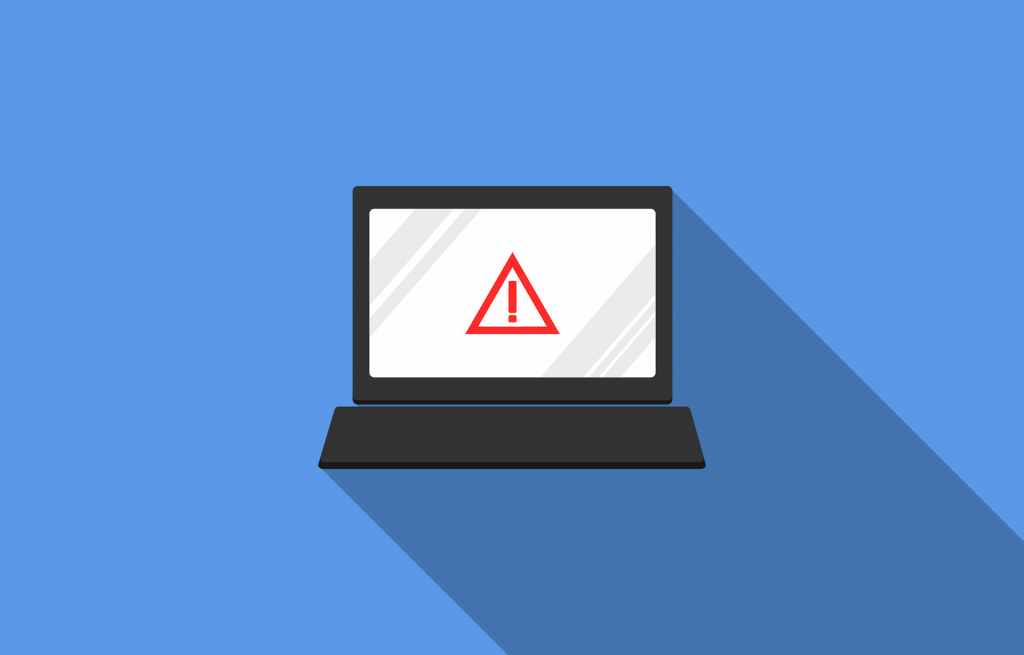
Yöntem 2: Bilgisayarınızdaki sürücüleri güncelleyin
'Bilgisayar sürekli olarak kapanıyor ve kapanıyor' sorunu hatalı sürücülerden kaynaklanıyor olabilir. Sorunu çözmek için bilgisayarınızdaki sürücüleri güncellemeyi deneyebilirsiniz.
Sürücüleri manuel olarak güncellemek için zamanınız, sabrınız veya bilgisayar beceriniz yoksa, bunu otomatik olarak yapabilirsiniz. Sürücü Kolay .
Driver Easy, sisteminizi otomatik olarak tanıyacak ve bunun için doğru sürücüleri bulacaktır. Bilgisayarınızın tam olarak hangi sistemi çalıştırdığını bilmenize gerek yoktur, yanlış sürücüyü indirme ve yükleme riskini almanıza gerek yoktur ve yükleme sırasında hata yapma konusunda endişelenmenize gerek yoktur.
Sürücülerinizi, Driver Easy'nin ÜCRETSİZ veya Pro sürümüyle otomatik olarak güncelleyebilirsiniz. Ancak Pro sürümüyle yalnızca 2 tıklama alır:
1) İndir ve Driver Easy'yi yükleyin.
2) Driver Easy'yi çalıştırın ve Şimdi Tara buton. Driver Easy daha sonra bilgisayarınızı tarayacak ve sorunlu sürücüleri tespit edecektir.
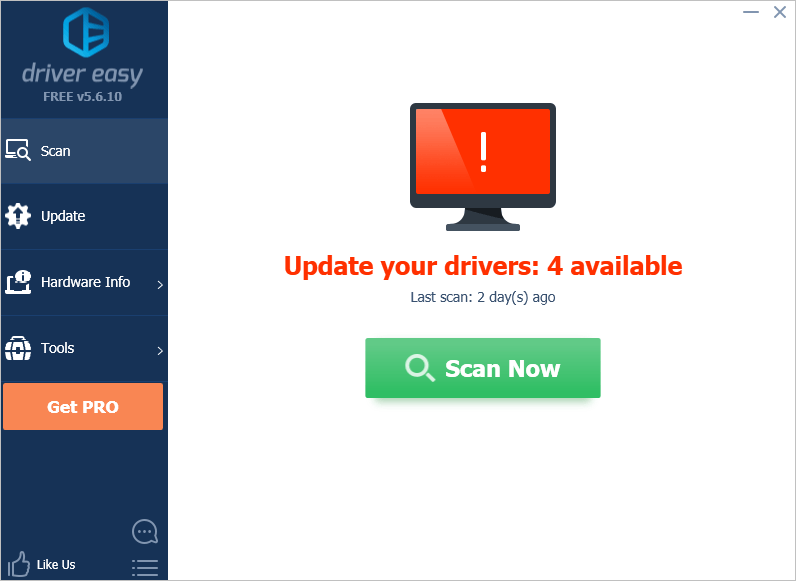
3) Tıklayın Tümünü Güncelle doğru sürümünü otomatik olarak indirmek ve kurmak için herşey sisteminizde eksik veya güncel olmayan sürücüler (bu, Profesyonel sürüm - Tümünü Güncelle'yi tıkladığınızda yükseltmeniz istenir).
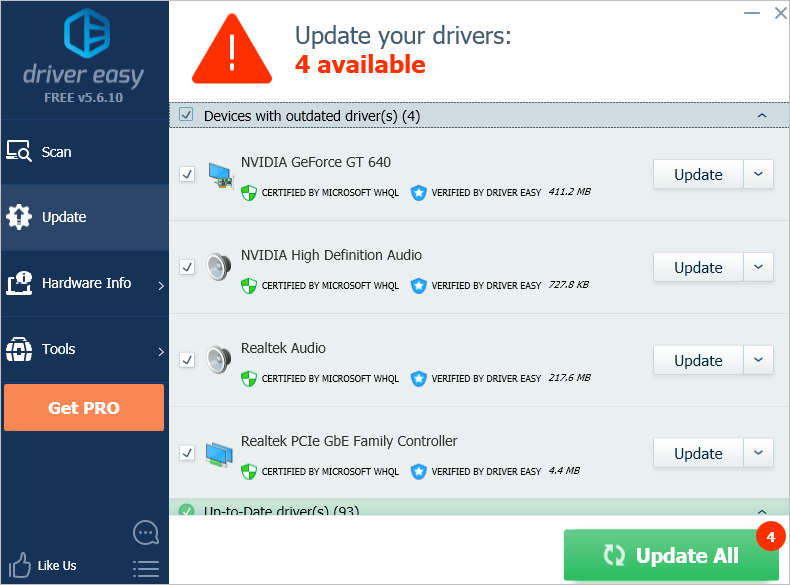
Yöntem 3: Bilgisayarınızdaki tüm çevre birimlerini kaldırın
Sorun, çevre birimlerini bilgisayarınıza bağladığınız sırada ortaya çıkmışsa, muhtemelen bir donanım çakışması sorunudur. Çevre birimlerini kolaylıkla kaldırabilirsiniz. Bilgisayarınıza birden fazla çevre birimi bağladıysanız, çevre birimlerini tek tek çıkarmanız yeterlidir.
Bir çevre birimini çıkardıktan sonra, sorunun çözülüp çözülmediğini kontrol edin, ardından soruna hangi çevre biriminin neden olduğunu anlayabilirsiniz.

Yöntem 4: CMOS'u varsayılan ayarlara sıfırlayın
Bozuk CMOS, 'bilgisayar tekrar tekrar açılıyor ve kapanıyor' hatası gibi önyükleme hatalarına neden olabilir. Sorunu çözmek için CMOS'u varsayılan ayarlara sıfırlamayı deneyebilirsiniz.
CMOS nedir ? CMOS, tamamlayıcı metal oksit yarı iletkenin kısaltmasıdır). Temel Giriş / Çıkış Sistemi Ayarlarını (BIOS) depolayan bir bilgisayar ana kartında bulunan küçük bir bellek miktarıdır. Bu BIOS ayarlarından bazıları donanım ayarlarını, sistem saat ve tarih ayarlarını içerir.CMOS varsayılan ayarlara nasıl sıfırlanır
CMOS'un sıfırlanması, BIOS'un sıfırlanması anlamına gelir. BIOS'u sıfırlamak için şu adımları takip edebilirsiniz:
ilk olarak , BIOS menüsüne girin.
1) Tekrar başlat senin bilgisayarın.
2) Bilgisayarınız yeniden başlar başlamaz klavyenizde, fonksiyon tuşuna basın BIOS menüsünü (Kurulum yardımcı programı) açabilir. Birçok üretici için anahtar, ESC , Of the , F2 , F8 veya F12 . Bilgisayar üreticinize bağlıdır. Bu anahtarlardan herhangi birini deneyebilir ve çalışıp çalışmadıklarını görebilirsiniz.
Veya anahtarı ilk ekranda fark edebilirsiniz. Genellikle bu tuş BIOS menüsünü açar.
Örneğin, birçok Dell bilgisayar bu anahtarı ilk ekranda aşağıdaki gibi gösterir:
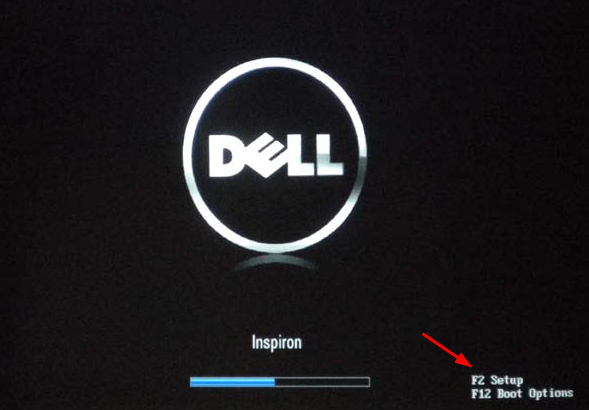
BIOS menüsüne girdikten sonra, ayarları sıfırlamak için şu adımlara bakın:
1) Seçeneği bulun BIOS ayarlarını sıfırlamak için. Bu seçeneğin adı muhtemelen Kurulum Varsayılanları . Aynı zamanda bilgisayar üreticilerine de bağlıdır. Ancak 'Varsayılan' kelimelere sahip olmasını bekleyebilirsiniz.
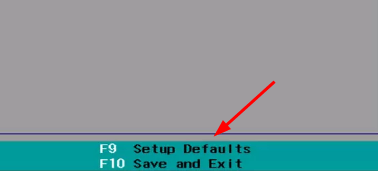
2) Seçeneğin yanında bir işlev tuşu görebilirsiniz. Düzenleme iletişim kutusunu açmak için klavyenizdeki o tuşa basmanız yeterlidir.
3) Klavyenizde, dar anahtarı kullan seçmek Evet değişiklikleri kaydetmek için.
4) BIOS'tan çık .
5) Bilgisayarı yeniden başlatın ve sorunun çözülüp çözülmediğini kontrol edin.
Yöntem 5: PSU'yu (Güç Kaynağı Birimi) kontrol edin
PSU kısa devre yaparsa, donanım güvenliği için bilgisayar otomatik olarak kapanacaktır. Bu nedenle, PSU'nun düzgün çalışıp çalışmadığını kontrol edin. PSU'yu iyi bir PSU ile değiştirebilir ve sorunun çözülüp çözülmediğine bakabilirsiniz. Yeni PSU ile, sorun çözülmezse, sorunun kaynağı PSU değil demektir.
Dizüstü bilgisayar için, PSU'yu kolayca değiştirebilirsiniz. Ancak masaüstü için kasayı açmanız gerekir. Bu teknik ve tehlikeli olabilir. Ne yaptığını biliyorsan sorun değil. Ancak değilse, bilgisayarınızı kontrol ettirmek için onarım mağazasına götürmenizi öneririz.

Yöntem 6: Fanı kontrol edin
Fan, bilgisayarın düzgün çalışmasını sağlayan temel bileşenlerden biridir. Çalışmazsa, bilgisayar kolayca aşırı ısınabilir. Bilgisayarın aşırı ısınması ciddi sorunlara neden olabilir. Böylece sistem bilgisayarın aşırı ısınmasını önlemeye çalışacaktır. Fan çalışmazsa, dahili ısınmanın bilgisayara zarar vermesini önlemek için bilgisayar otomatik olarak kapanabilir.
Bu yüzden fanın çalışıp çalışmadığını kontrol edin. Masaüstü bilgisayarlar için, fandan gelen sesi duyarak bunu kontrol edebilirsiniz. Veya fanın dönüp dönmediğini kontrol etmek için kasayı açabilirsiniz. Dizüstü bilgisayarlar için kontrol etmesi biraz zordur. Kontrol ettirmek için onarım mağazasına gitmeniz gerekebilir.
Fanın çalışmayı durdurduğunu görürseniz, daha fazla kontrol için bilgisayarınızı onarım mağazasına götürün. Fanı yenisiyle değiştirmeniz gerekebilir.

Yöntem 7: Temiz toz
Bilgisayar her gün toz topluyor, ancak çok fazla toz bilgisayarın aşırı ısınması gibi bazı bilgisayar sorunlarına neden olana kadar bunu fark etmeyeceğiz. Daha önce de bahsettiğimiz gibi, aşırı ısınma, “bilgisayar sürekli açılıp kapanıyor” sorununun nedeni olabilir.
Masaüstü bilgisayarlar için kasayı açabilir ve yumuşak bir bez kullanarak tozu silebilirsiniz. Çok daha kolay yöntem, bir sıkıştırılmış gaz temizleme silgisi tozdan kurtulmak için. Dizüstü bilgisayarlar için, kılavuza başvurmanız veya daha önce açmadıysanız oradan teknik yardım almanız gerekir.
Yöntem 8: Anakartı değiştirin
Sorunu çözmenin son yöntemi anakartı değiştirmektir. Anakartı değiştirmek biraz teknik ve pahalıdır. Teknik yardım için bilgisayarınızı onarım mağazasına götürmenizi tavsiye ederiz.

Umarım yukarıdaki ipuçlarını yararlı bulursunuz. Herhangi bir sorunuz, fikriniz veya öneriniz varsa, aşağıya bir yorum bırakmaktan çekinmeyin.
![[Çözüldü] 0xc0000142 Hatası Uygulama Doğru Başlatılamadı](https://letmeknow.ch/img/knowledge/97/0xc0000142-error-application-was-unable-start-correctly.png)


![[ÇÖZÜLDÜ] Sol 4 Ölü 2 Çöküyor](https://letmeknow.ch/img/program-issues/01/left-4-dead-2-crashing.png)


